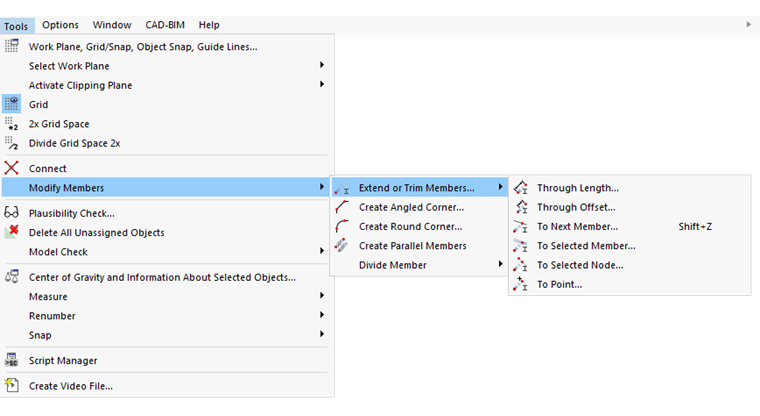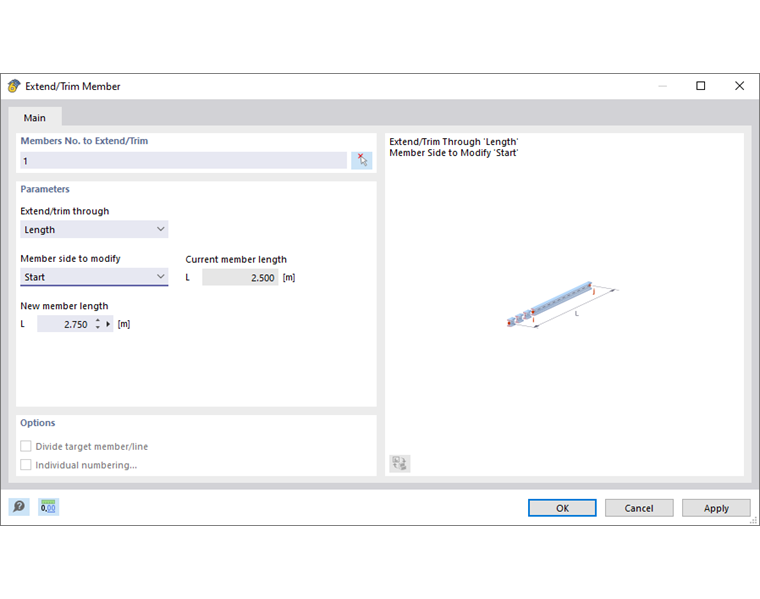O RFEM oferece a opção de ajustar o comprimento de uma linha ou de uma barra utilizando uma caixa de diálogo. Clique com o botão direito na linha ou barra para abrir o menu de contexto do objeto. De seguida, seleccione a função Aumentar/cortar linha ou Aumentar/cortar barra. Desta forma, não só pode ajustar o comprimento geral, mas também prolongar a linha ou barra para outro objeto.
Também pode aceder às funções de edição no menu Ferramentas utilizando as opções Modificar linhas → Aumentar ou cortar linhas ou Alterar barras → Aumentar ou cortar barras.
Em alternativa, pode utilizar o botão da lista
![]() ou
ou
![]() na barra de ferramentas CAD (ver figura
Ferramentas de modelação
).
na barra de ferramentas CAD (ver figura
Ferramentas de modelação
).
Estão disponíveis as seguintes opções na lista 'Aumentar/cortar através de':
- Comprimento: Altera o comprimento total da linha ou barra para a dimensão definida pelo utilizador.
- Desvio: Aumenta um lado ou os dois lados da linha ou barra numa dimensão de desvio Δ. Um valor negativo encurta os lados.
- Até à próxima barra/linha: Resulta numa extensão para a barra ou linha mais próxima que intersete com a linha reta da barra ou linha.
- Até à barra selecionada: Extensão da linha ou barra perpendicularmente até outra barra cujo número deve ser especificado ou definido graficamente com o botão
 . O ponto perpendicular na barra é definido pela 'Distância'.
. O ponto perpendicular na barra é definido pela 'Distância'.
- Até à linha selecionada: Extensão da linha ou barra perpendicularmente a outra linha cujo número deve ser especificado ou definido graficamente com o botão
 . O ponto perpendicular na linha é definido pela 'Distância'.
. O ponto perpendicular na linha é definido pela 'Distância'.
- Até ao ponto: Prolonga a linha ou barra até ao ponto cujas coordenadas devem ser especificadas ou definidas graficamente com o botão
 .
.
- Até ao nó selecionado: Prolonga a linha ou barra até um nó cujo número deve ser especificado ou definido graficamente com o botão
 .
.
As opções 'Até ao ponto' e 'Até ao nó selecionado' são úteis para prolongar uma linha ou barra dentro do plano que é estendido pelo objeto e o ponto ou nó.
Na lista 'Lado da linha a modificar' ou 'Lado da barra a ser modificado', especifique a direcção na qual a alteração do comprimento será realizada:
- Ambos: resulta num ajustamento em ambos os lados. O comprimento total L está relacionado com o centro da linha ou da barra, ou a linha ou a barra é aumentada em ambos os lados através do desvio Δ - ou até às duas próximas linhas ou barras.
- Início: O comprimento da linha ou barra apenas é ajustado no lado do nó inicial.
- Fim: O comprimento da linha ou barra apenas é ajustado no lado do nó final.